如何一键清除系统垃圾bat,小编教你如何清理
有时候我们也会抱怨,明明自己并没有过多安装其他软件或下载东西呢,怎么空间的内存就越来越少了呢?其实这是因为我们在网上冲浪时造成的,很多用户都不知道该怎么去清理,下面,小编就给大家说说如何使用bat来一键清除系统垃圾。
在日常的电脑操作中,我们在遇到电脑卡时,都是习惯借助一些清理的软件来进行清理操作,但是没有过多久又出现电脑卡顿的情况。其实,这种清理方式是治标不治本的操作。要想真正的清理垃圾文件,还得使用小编的为大家整理的方法一键清除系统垃圾bat。
如何一键清除系统垃圾bat
点击“开始”,然后选择“所有程序”,在选择“附件”,在附件的下拉菜单里打开“记事本”
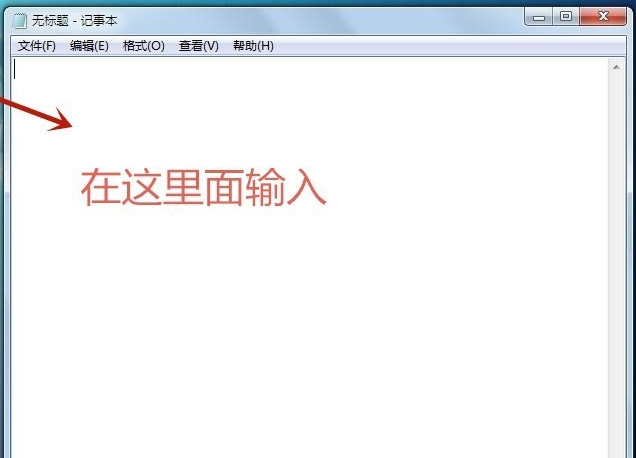
清除垃圾图-1
在记事本里复制-粘帖“以下内容
@echo off -
echo 正在清除系统垃圾文件,请稍等...... -
del /f /s /q %systemdrive%\*.tmp -
del /f /s /q %systemdrive%\*._mp -
del /f /s /q %systemdrive%\*.log -
del /f /s /q %systemdrive%\*.gid -
del /f /s /q %systemdrive%\*.chk -
del /f /s /q %systemdrive%\*.old -
del /f /s /q %systemdrive%\recycled\*.* -
del /f /s /q %windir%\*.bak -
del /f /s /q %windir%\prefetch\*.* -
rd /s /q %windir%\temp & md %windir%\temp -
del /f /q %userprofile%\cookies\*.* -
del /f /q %userprofile%\recent\*.* -
del /f /s /q "%userprofile%\Local Settings\Temporary Internet Files\*.*" -
start C:\"Program Files"\"Internet Explorer"\"IEXPLORE.EXE" hi.baidu.com/csns -
del /f /s /q "%userprofile%\Local Settings\Temp\*.*" -
del /f /s /q "%userprofile%\recent\*.*" -
echo 清除系统垃圾完成,请检查浏览器是否已正常打开! -
echo. & pause -
”
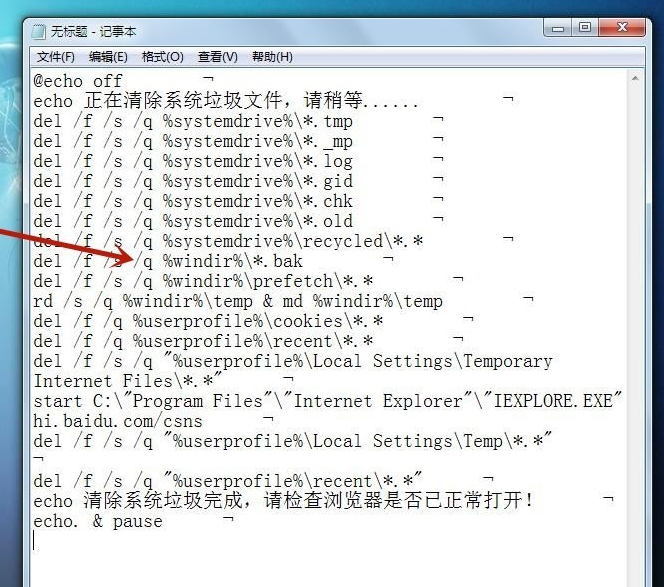
系统垃圾图-2
把记事本另存为bat格式,在保存路径选“桌面”,在保存类型选“所有文件”,文件命名为“清除系统垃圾.bat”

bat图-3
需要清除垃圾时,双击运行该文件,就会弹出一下窗口,显示正在清理系统垃圾,请稍等。。。,那就表示正在运行中。
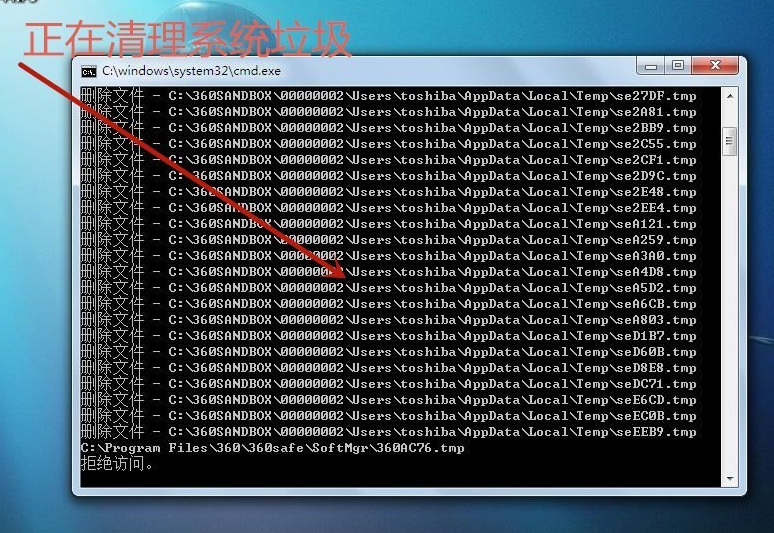
bat图-4
当屏幕提示“清除系统完成“的时候,就表明电脑里的系统垃圾已经清理掉啦,然后按任意键就行啦,也可以重启一下电脑,再打开
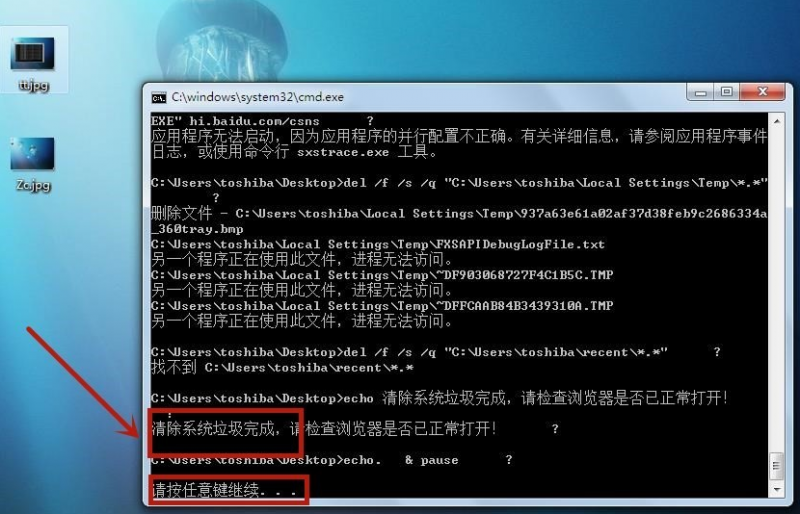
一键清除图-5
这种方法就很少会卡住,无论在什么情况下,都是不会破坏系统原本的系统文件的,既安全又快捷。

系统垃圾图-6
![笔记本安装win7系统步骤[多图]](https://img.jiaochengzhijia.com/uploadfile/2023/0330/20230330024507811.png@crop@160x90.png)
![如何给电脑重装系统win7[多图]](https://img.jiaochengzhijia.com/uploadfile/2023/0329/20230329223506146.png@crop@160x90.png)

![u盘安装win7系统教程图解[多图]](https://img.jiaochengzhijia.com/uploadfile/2023/0322/20230322061558376.png@crop@160x90.png)
![win7在线重装系统教程[多图]](https://img.jiaochengzhijia.com/uploadfile/2023/0322/20230322010628891.png@crop@160x90.png)
![新安装的系统win11版本号怎么看[多图]](https://img.jiaochengzhijia.com/uploadfile/2022/0104/20220104072919535.png@crop@240x180.png)
![Windows7 64位游戏旗舰版专用下载安装方法[多图]](https://img.jiaochengzhijia.com/uploadfile/2022/0919/20220919161100275.png@crop@240x180.png)
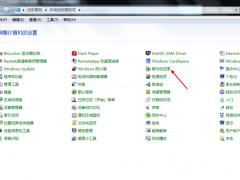
![如何使用cmd指令让电脑变快[多图]](https://img.jiaochengzhijia.com/uploadfile/2022/0908/20220908065128827.png@crop@240x180.png)